De beste Android-emulators voor gamen

In dit artikel geeft Quantrimang alleen een lijst met de beste Android-emulators voor het spelen van games.
Het upgraden van de software die op uw computer is geïnstalleerd, is een relatief eenvoudig iets dat bijna niemand weet. Als deze programma's echter ook zijn, maar door emulatie op de computer worden geplaatst, is het een andere zaak. En zonder de applicatie op de Droid4X-emulator bij te werken, kunnen gebruikers de nieuwe functies die de applicatie zojuist heeft toegevoegd niet gebruiken.
Op de markt van vandaag zijn er veel Android-emulators voor Windows ( BlueStacks , Nox App Player , Windroy ...), die Droid4X - een van de beste Android-emulators voor computers van vandaag - niet mogen vergeten . Het ondersteunt niet alleen gebruikers bij het spelen van Android-games op computers, het stelt ons ook in staat om software en applicaties voor dit besturingssysteem op computers te installeren en te testen.
Stap 1: Start de Droid4X-emulator op uw computer en klik vervolgens vanuit de hoofdinterface met de linkermuisknop op het e-mailpictogram zoals hieronder weergegeven.
KENNISGEVING:
Als het pictogram een rode stip heeft, betekent dit dat een applicatie zojuist is geüpgraded en geüpgraded (onlangs). Als er geen rode stip is, betekent dit dat sommige applicaties automatisch bij ons zijn bijgewerkt toen we Droid4X startten. Of het systeem vroeg het, maar we hebben het niet gemerkt.

Stap 2 : Hier is een gedetailleerde lijst van applicaties en software met nieuwe en upgradebare versies. U klikte met de linkermuisknop op een item om te updaten.

De lijst met applicaties kan worden bijgewerkt
Stap 3: klik op Accepteren om de voorwaarden van Google Play te accepteren alsof we een nieuwe software of applicatie hebben geïnstalleerd.

Stap 4: Er verschijnt een nieuwe interface, er zijn twee opties:

Stap 5 : We kiezen er bijvoorbeeld voor om apart bij te werken, het zal zo zijn. Klik op Update om door te gaan om het legendarische campagnespel te upgraden .

Als u Alles bijwerken selecteert , zal de lichtste Android-emulator op deze computer automatisch filteren en gebruikers vragen toestemming te geven voor andere gerelateerde functies (zoals Micro of Camera). Bij deze stap moeten sommige mensen mogelijk ook opnieuw inloggen op hun Droid4X- account.

Stap 6 : Update succesvol, de computer zal de gebruiker op de hoogte stellen, dit is ook een Android-emulator op een pc om games te spelen die vrij populair zijn in Vietnam, omdat het virtuele toetsenbord van Droid4X echt heel handig is.

Stap 7 : Doe hetzelfde met de software en andere applicaties die we willen updaten op de Android Droid4X-emulator.

Normaal gesproken krijgt Droid4X, zodra er een nieuwe versie beschikbaar is, een melding direct nadat we deze emulator hebben gestart. Maar als u online ziet, hebben andere machines nieuwere versies die ik niet heb, u kunt proberen de volgende manier te controleren.
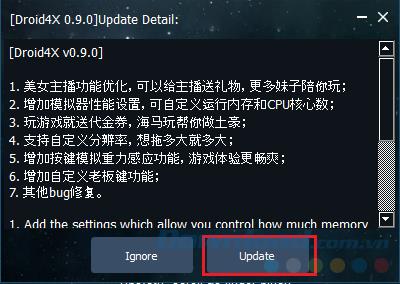
Stap 1 : Ook vanuit de hoofdinterface van Droid4X klik je met de linkermuisknop op het instellingenpictogram van de emulator (tandwielvorm).

Stap 2: Kunt u in de nieuwe interface controleren of er een sectie " Nieuwe versie " is, zoals hieronder wordt weergegeven? Zo ja, klik er dan met de linkermuisknop op.

De Android-emulator voor deze computer voert onmiddellijk updates uit naar de nieuwste versie.

Als er geen sectie "Nieuwe versie" in de installatie is, kunt u deze emulator verwijderen en vervolgens de nieuwste versie van Droid4X downloaden en installeren om te gebruiken.
Ik wens u een succesvolle implementatie!
In dit artikel geeft Quantrimang alleen een lijst met de beste Android-emulators voor het spelen van games.
NoxPlayer is de naam die vaak wordt gekozen, direct na BlueStack. Als u NoxPlayer gebruikt en merkt dat de software veel vertragingen vertoont, vindt u hier een handleiding om uw ervaring met deze emulatorsoftware te verbeteren.
Ontdek hoe je LDMultiplayer kunt gebruiken op LDPlayer om optimaal te genieten van mobiele games met meerdere accounts en vensters.
Wat is VPN en wat zijn de voor- en nadelen ervan? Laten we met WebTech360 de definitie van VPN bespreken en hoe we dit model en systeem in de praktijk kunnen toepassen.
Windows Security biedt meer dan alleen bescherming tegen basisvirussen. Het beschermt tegen phishing, blokkeert ransomware en voorkomt dat schadelijke apps worden uitgevoerd. Deze functies zijn echter niet gemakkelijk te vinden: ze zitten verborgen achter verschillende menulagen.
Zodra u het onder de knie hebt en zelf hebt uitgeprobeerd, zult u merken dat encryptie ontzettend makkelijk te gebruiken is en ontzettend praktisch in het dagelijks leven.
In het volgende artikel presenteren we de basisbewerkingen voor het herstellen van verwijderde gegevens in Windows 7 met de ondersteunende tool Recuva Portable. Met Recuva Portable kunt u uw gegevens opslaan op een handige USB-stick en gebruiken wanneer u ze nodig hebt. De tool is compact, eenvoudig en gebruiksvriendelijk en beschikt over de volgende functies:
CCleaner scant binnen enkele minuten op dubbele bestanden en laat u vervolgens beslissen welke u veilig kunt verwijderen.
Door de downloadmap van station C naar een ander station in Windows 11 te verplaatsen, verkleint u de capaciteit van station C en werkt uw computer soepeler.
Op deze manier kunt u uw systeem zodanig afstemmen dat updates plaatsvinden volgens uw eigen schema, en niet dat van Microsoft.
Windows Verkenner biedt talloze opties om de weergave van bestanden te wijzigen. Wat u misschien niet weet, is dat één belangrijke optie standaard is uitgeschakeld, ook al is deze cruciaal voor de beveiliging van uw systeem.
Met de juiste hulpmiddelen kunt u uw systeem scannen en spyware, adware en andere schadelijke programma's verwijderen die mogelijk op uw systeem aanwezig zijn.
Hieronder vindt u een lijst met aanbevolen software voor het installeren van een nieuwe computer. Zo kunt u de belangrijkste en beste applicaties voor uw computer kiezen!
Het kan erg handig zijn om een compleet besturingssysteem op een flashdrive te hebben staan, vooral als je geen laptop hebt. Maar denk niet dat deze functie beperkt is tot Linux-distributies - het is tijd om je Windows-installatie te klonen.
Door een aantal van deze services uit te schakelen, kunt u aanzienlijk besparen op de batterijduur, zonder dat dit uw dagelijkse gebruik beïnvloedt.
Ctrl + Z is een veelgebruikte toetsencombinatie in Windows. Met Ctrl + Z kunt u in principe alle handelingen in Windows ongedaan maken.
Verkorte URL's zijn handig om lange links op te schonen, maar ze verbergen ook de werkelijke bestemming. Als je malware of phishing wilt vermijden, is het niet verstandig om zomaar op die link te klikken.
Na lang wachten is de eerste grote update van Windows 11 officieel uitgebracht.
















